MacEntizer unerwünschte Anwendung (Mac)
Mac VirusAuch bekannt als: MacEntizer potenziell unerwünschte Anwendung
Der kostenlose Scanner prüft, ob Ihr Computer infiziert ist.
JETZT ENTFERNENUm das Produkt mit vollem Funktionsumfang nutzen zu können, müssen Sie eine Lizenz für Combo Cleaner erwerben. Auf 7 Tage beschränkte kostenlose Testversion verfügbar. Eigentümer und Betreiber von Combo Cleaner ist RCS LT, die Muttergesellschaft von PCRisk.
Was ist "MacEntizer"?
Laut der Entwickler von MacEntizer ist diese App ein Werkzeug, das verschiedene Fehler findet und repariert, die Benutzer Cache, verschiedene Logs verwalten, unerwünschte Apps deinstallieren und unbenutzte Sprachen und so weiter, entfernen lässt. Einfach ausgedrückt, soll es Mac Computer schneller, ruhig und ohne Fehler laufen lassen.
Seine Entwickler fördern es jedoch durch die Benutzung nicht vertrauenswürdiger Websites und Download-/Installations-Set-ups anderer Software. Es ist sehr wahrscheinlich, dass die meisten Menschen, die MacEntizer auf ihren Computern installiert haben, es unabsichtlich getan haben. Aus diesem Grund wird es als potenziell unerwünschte Anwendung (PUA) kategorisiert.
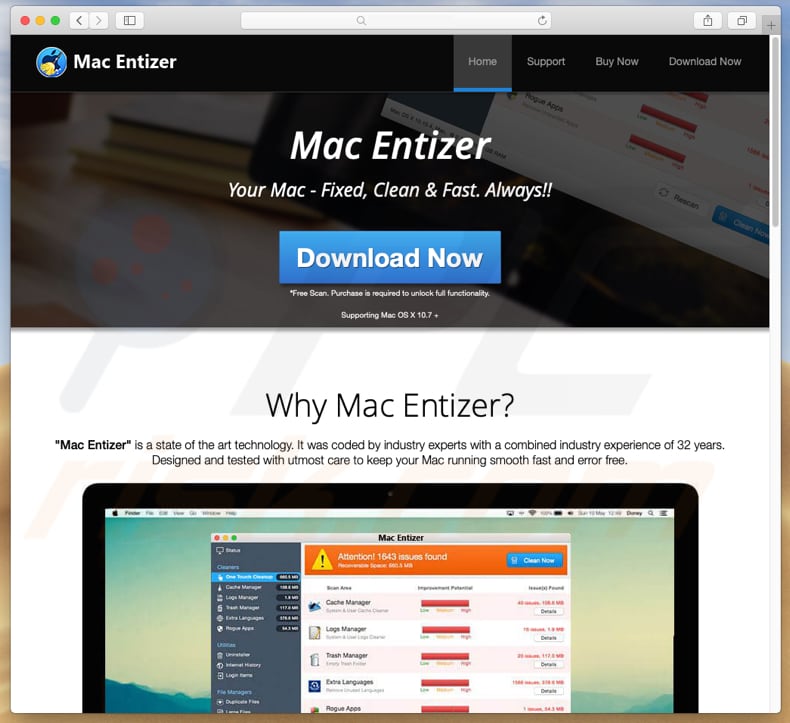
Wie die meisten Anwendungen dieser Art, erlaubt es MacEntizer seinen Benutzern, ihre Systeme auf verschieden Probleme und unnötige Dateien zu scannen. Um das System jedoch eigentlich zu reinigen, ist es notwendig, die MacEntizer App zu aktiveren/registrieren, was nicht kostenlos ist.
Es sollte erwähnt werden, dass viele PUAs nicht existierende Probleme erkennen und falsche Ergebnisse erzeugen. Der Hauptzweck dieser Aktionen ist es, Menschen zu verleiten, ein bestimmtes Programm zu kaufen, und sie glauben zu machen, dass es viele Systemprobleme gibt und sie diese bestimmte App benutzen sollten, um sie zu lösen/reparieren.
Es ist möglich, dass MacEntizer eine solche Anwendung ist. Ein weiteres Problem mit Apps, die durch Set-ups anderer Software verbreitet werden ist, dass sie ziemlich oft nicht die einzigen Apps sind, die in diese Set-ups gebündelt sind.
Es ist sehr häufig, dass Browserentführer und Adware-artige Apps auch miteingeschlossen sind. Apps dieser Art werden entwickelt, um Informationen über die Surfgewohnheiten der Benutzer zu erhalten und unerwünschte, störende Werbung zu zeigen.
Sie sammeln Informationen über Geo-Standorte, IP-Adressen, eingegebene Suchanfragen, URLs besuchter Websites und manchmal auch verschiedene, persönliche Details. Ihre Entwickler teilen aufgezeichnete Informationen mit anderen Personen, möglicherweise Cyberkriminellen, die sie missbrauchen, um Gewinne zu machen.
Außerdem bringen Adware-artige Apps den Menschen, die sie installiert haben, Coupons, Banner, Pop-up-Werbung, Umfragen und andere störende Inhalte/Werbung. Falls sie angeklickt werden, öffnen sie gewöhnlich verschiedene, nicht vertrauenswürdige oder sogar bösartige Websites oder führen Skripte aus, um Downloads, Installationen anderer, unerwünschter Anwendungen, zu verursachen.
| Name | MacEntizer potenziell unerwünschte Anwendung |
| Angebliche Funktion | Systemoptimierung, Verwaltung installierter Anwendungen. |
| Bedrohungsart | Mac malware, Mac virus |
| Erkennungsbnamen (mentzr_mtwsite.pkg) | AVG (MacOS:AMC-GG [PUP]), BitDefender (Application.MAC.AMCleaner.SP), Emsisoft (Application.MAC.AMCleaner.SP (B)), ESET-NOD32 (eine Variante von OSX/GT32SupportGeeks.V potenziell unerwünscht), vollständige Liste von Erkennungen (VirusTotal) |
| Symptome | Ihr Mac wurde langsamer als normal, Sie sehen unerwünschte Pop-up-Werbung, Sie werden auf zwielichtige Websites weitergeleitet. |
| Verbreitungsmethoden | Betrügerische Pop-up-Werbung, kostenlose Software Installationsprogramme (Bündelung), falsche Flash-Player Installationsprogramme, Downloads von Torrent Dateien. |
| Schaden | Verfolgung des Surfens im Internet (potenzielle Datenschutzprobleme), Anzeige unerwünschter Werbung, Weiterleitungen auf zwielichtige Websites, Verlust privater Informationen. |
| Entfernung |
Um mögliche Malware-Infektionen zu entfernen, scannen Sie Ihren Computer mit einer legitimen Antivirus-Software. Unsere Sicherheitsforscher empfehlen die Verwendung von Combo Cleaner. Combo Cleaner herunterladenDer kostenlose Scanner überprüft, ob Ihr Computer infiziert ist. Um das Produkt mit vollem Funktionsumfang nutzen zu können, müssen Sie eine Lizenz für Combo Cleaner erwerben. Auf 7 Tage beschränkte kostenlose Testversion verfügbar. Eigentümer und Betreiber von Combo Cleaner ist RCS LT, die Muttergesellschaft von PCRisk. |
MacEntizer ist anderen Apps dieser Art sehr ähnlich (wie Cleanup My Mac, Smart Mac Booster, Auto Mac Booster) und soll MacOS-Systeme optimieren. Alle diese PUAs werden jedoch mit betrügerischen Methoden gefördert.
Es wird nicht empfohlen, diese Apps zu verwenden oder für sie zu bezahlen. Es ist möglich, dass sie entwickelt wurden, um Probleme zu „beheben“, die es nicht gibt (erfunden sind).
Wie wurden potenziell unerwünschte Anwendungen auf meinem Computer installiert?
In einigen Fällen laden Menschen unerwünschte Apps versehentlich herunter und installieren sie, wenn sie auf störende Werbung klicken, der nicht vertraut werden sollte. Wie oben erwähnt, gibt es Werbung, die, wenn angeklickt, verschiedene PUAs herunterladen und installieren kann.
In anderen Fällen laden sie PUAs herunter und installieren sie, wenn sie eine andere Software fahrlässig herunterladen und installieren. Es passiert, wenn Entwickler eine Bündelungsmethode benutzen, unerwünschte Apps in die Set-ups verschiedener Software einbinden/bündeln.
Sie verstecken Informationen dazu in den „Benutzerdefiniert“, „Erweitert“ und ähnlichen Abschnitten dieser Set-ups. Wenn Menschen verschiedene Software herunterladen/installieren, ohne sie zu prüfen oder zu ändern, geben sie verschiedenen, unerwünschten Apps die Genehmigung, sie auch herunterzuladen/zu installieren.
Wie kann man die Installation von potenziell unerwünschten Anwendungen vermeiden?
Vermeiden Sie es, Software von nicht vertrauenswürdigen Quellen, wie Torrent Clients, eMule (oder anderen Peer-to-Peer-Netzwerken), verschiedenen Dritt-Downloadern, fragwürdigen Websites, und so weiter, herunterzuladen. Wir empfehlen, dafür nur direkte Links und offizielle, vertrauenswürdige Websites dazu zu verwenden.
Überspringen Sie zudem keine Schritte des Download-/Installations-Setups ohne die „Benutzerdefiniert“, „Erweitert“ oder ähnliche Teile zu prüfen und Angebote abzulehnen, unerwünschte (zusätzlich eingeschlossene) Programme herunterzuladen/zu installieren. Störende Werbung, die auf Seiten angzeigt wird, die mit Glücksspiel, Pornografie, Erwachsenen-Dating und anderen Seite dieser Art zu tun hat, leitet Benutzer normalerweise auf andere, nicht vertrauenswürdige/potenziell bösartige Websites weiter.
Werbung dieser Art sollte nicht angeklickt werden. Trotzdem ist es sehr wahrscheinlich, wenn Werbung dieser Art auf besuchten Websites und/oder unerwünschten Weiterleitungen regelmäßig erscheint, dass ein Browser oder der Computer mit irgendeiner PUA infiziert ist.
Wir empfehlen alle installierten Browser-Apps (Erweiterungen, Add-ons oder Plug-ins) zu prüfen und alle unerwünschten, unbekannten Einträge sofort zu entfernen. Das Gleiche gilt für Software dieser Art, die auf dem Betriebssystem installiert ist.
Wenn Ihr Computer bereits mit PUAs infiziert ist, empfehlen wir, eine Überprüfung mit durchzuführen, um diese automatisch zu entfernen.
Betrügerische Website, die MacEntizer fördert:
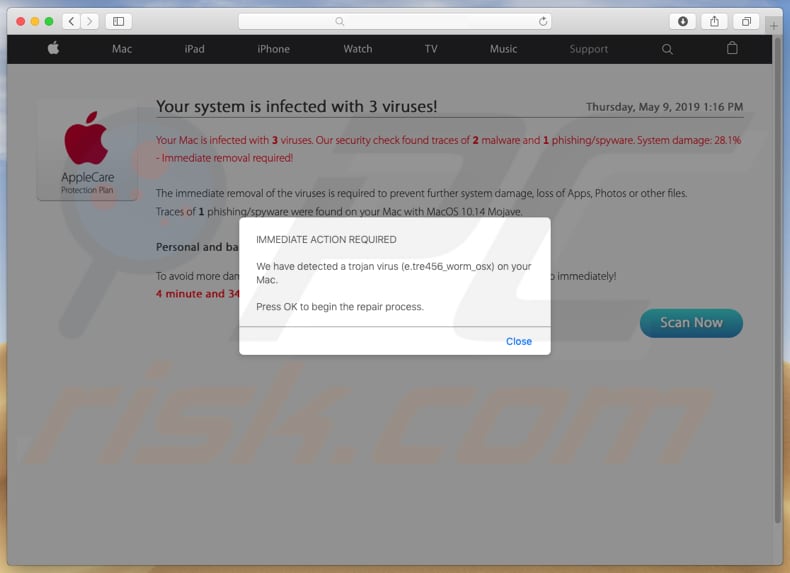
Screenshot des MacEntizer Set-ups:
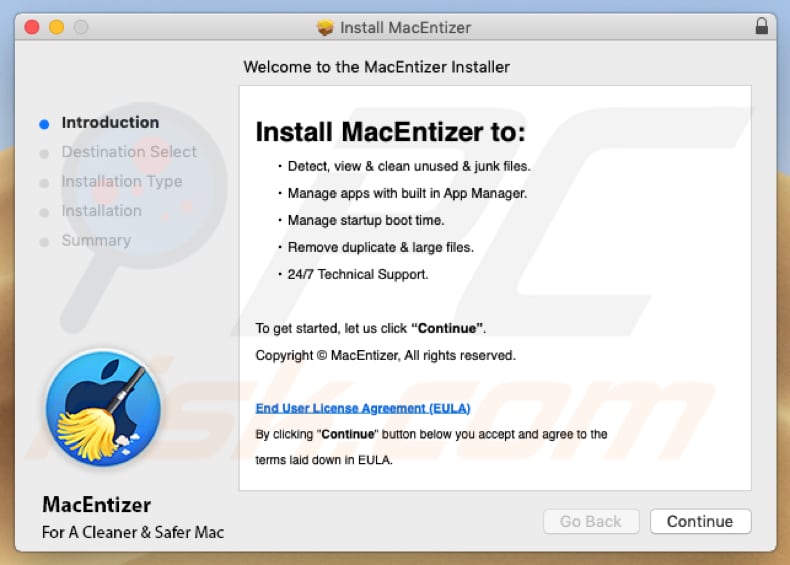
Screenshot der MacEntizer App:
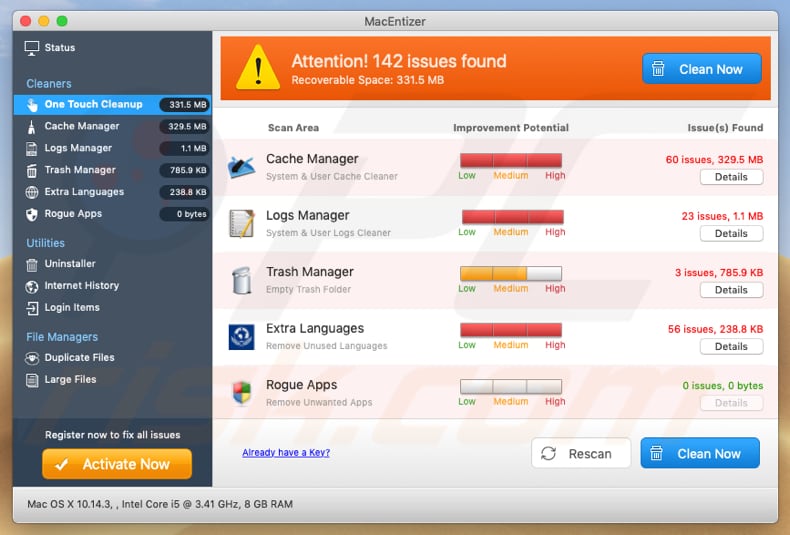
Aussehen der MacEntizer App (GIF):
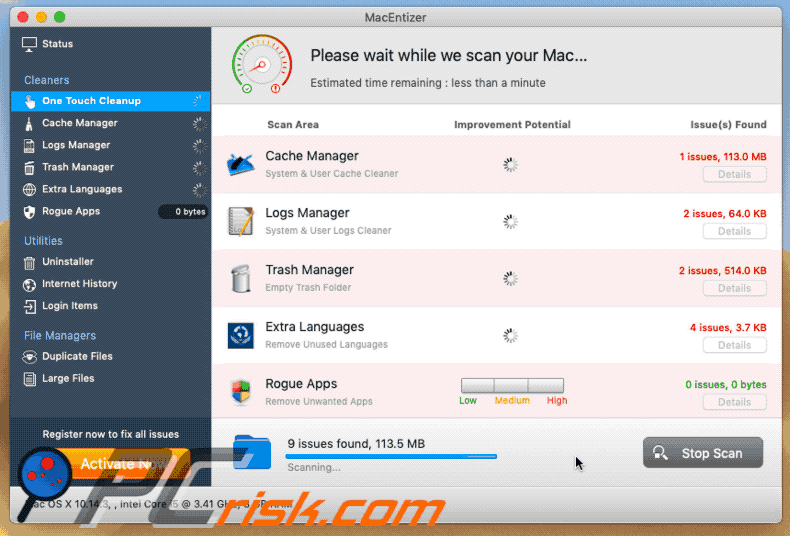
WICHTIGER HINWEIS! MacEntizer fügt sich selbst einer Liste von Anwendungen hinzu, die sich automatisch bei jedem Benutzer-Log-in ausführt. Daher sollten Sie, bevor Sie fortfahren, diese Schritte ausführen:
- Gehen Sie zu Systemeinstellungen -> Benutzer und Gruppen.
- Klicken Sie auf Ihr Konto (auch bekannt als Aktueller Benutzer).
- Klicken Sie auf Login Items.
- Suchen Sie nach dem Eintrag "MacEntizer". Markieren Sie ihn und klicken Sie auf die Schaltfläche "-", um ihn zu entfernen.
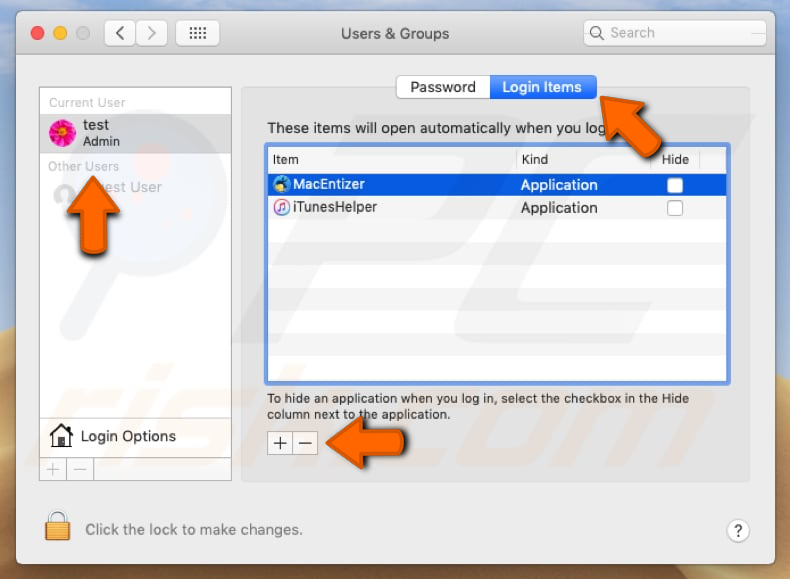
Umgehende automatische Entfernung von Malware:
Die manuelle Entfernung einer Bedrohung kann ein langer und komplizierter Prozess sein, der fortgeschrittene Computerkenntnisse voraussetzt. Combo Cleaner ist ein professionelles, automatisches Malware-Entfernungstool, das zur Entfernung von Malware empfohlen wird. Laden Sie es durch Anklicken der untenstehenden Schaltfläche herunter:
LADEN Sie Combo Cleaner herunterIndem Sie Software, die auf dieser Internetseite aufgeführt ist, herunterladen, stimmen Sie unseren Datenschutzbestimmungen und Nutzungsbedingungen zu. Der kostenlose Scanner überprüft, ob Ihr Computer infiziert ist. Um das Produkt mit vollem Funktionsumfang nutzen zu können, müssen Sie eine Lizenz für Combo Cleaner erwerben. Auf 7 Tage beschränkte kostenlose Testversion verfügbar. Eigentümer und Betreiber von Combo Cleaner ist RCS LT, die Muttergesellschaft von PCRisk.
Schnellmenü:
- Was ist "MacEntizer"?
- SCHRITT 1. Mit PUAs verwandte Dateien und Ordner von OSX entfernen.
- SCHRITT 2. Betrügerische Erweiterungen von Safari entfernen.
- SCHRITT 3. Betrügerische Add-ons von Google Chrome entfernen.
- SCHRITT 4. Potenziell unerwünschte Plug-ins von Mozilla Firefox entfernen.
Das Video zeigt, wie man Adware und Browserentführer von einem Mac Computer entfernt:
Entfernung potenziell unerwünschter Anwendungen:
Potenziell unerwünschte Anwendungen von Ihrem "Programme" Ordner entfernen:

Klicken Sie auf das Finder Symbol. Im Finder Fenster, wählen Sie "Programme". Im Anwendungen Ordner, suchen Sie nach “MPlayerX”,“NicePlayer”, oder anderen verdächtigen Anwendungen und ziehen sie diese in den Papierkorb. Nachdem Sie die potenziell unerwünschte(n) Anwendung(en) entfernt haben, die online Werbung verursachen, scannen Sie Ihren Mac auf verbleibende, unerwünschte Komponenten.
LADEN Sie die Entfernungssoftware herunter
Combo Cleaner überprüft, ob Ihr Computer infiziert ist. Um das Produkt mit vollem Funktionsumfang nutzen zu können, müssen Sie eine Lizenz für Combo Cleaner erwerben. Auf 7 Tage beschränkte kostenlose Testversion verfügbar. Eigentümer und Betreiber von Combo Cleaner ist RCS LT, die Muttergesellschaft von PCRisk.
MacEntizer potenziell unerwünschte Anwendung bezogene Dateien und Ordner entfernen:

Klicken Sie auf das Finder Symbol aus der Menüleiste, wählen Sie Gehen und klicken Sie auf Zum Ordner gehen...
 Suchen Sie nach Dateien, die von werbefinanzierter Software erzeugt wurden im /Library/LaunchAgents Ordner:
Suchen Sie nach Dateien, die von werbefinanzierter Software erzeugt wurden im /Library/LaunchAgents Ordner:

Im Gehen zu Ordner...Leiste, geben Sie ein: /Library/LaunchAgents

Im "LaunchAgents" Ordner, suchen Sie nach allen kürzlich hinzugefügten, verdächtigen Dateien und bewegen Sie diese in den Papierkorb. Beispiele für Dateien, die von werbefinanzierter Software erzeugt wurden - "installmac.AppRemoval.plist", "myppes.download.plist", "mykotlerino.ltvbit.plist", "kuklorest.update.plist", etc. Werbefinanzierte Software installiert häufig mehrere Dateien zur gleichen Zeit.
 Suchen Sie nach Dateien, die von werbefinanzierter Software erzeugt wurden im /Library/Application Support Ordner:
Suchen Sie nach Dateien, die von werbefinanzierter Software erzeugt wurden im /Library/Application Support Ordner:

Im Gehen zu Ordner...Leiste, geben Sie ein: /Library/Application Support

Im "Application Support" Ordner, suchen Sie nach allen kürzlich hinzugefügten, verdächtigen Ordnern. Zum Beispiel "MplayerX" oder "NicePlayer" und bewegen Sie diese Ordner in den Papierkorb.
 Suchen Sie nach Dateien, die von werbefinanzierter Software erzeugt wurden im ~/Library/LaunchAgents Ordner:
Suchen Sie nach Dateien, die von werbefinanzierter Software erzeugt wurden im ~/Library/LaunchAgents Ordner:

Im Gehen zu Ordner Leiste, geben Sie ein: ~/Library/LaunchAgents
 Im "LaunchAgents" Ordner, suchen Sie nach allen kürzlich hinzugefügten, verdächtigen Dateien und bewegen Sie diese Ordner in den Papierkorb. Beispiele für Dateien, die von werbefinanzierter Software erzeugt wurden - "installmac.AppRemoval.plist", "myppes.download.plist", "mykotlerino.ltvbit.plist", "kuklorest.update.plist", etc. Werbefinanzierte Software installiert häufig mehrere Dateien zur gleichen Zeit.
Im "LaunchAgents" Ordner, suchen Sie nach allen kürzlich hinzugefügten, verdächtigen Dateien und bewegen Sie diese Ordner in den Papierkorb. Beispiele für Dateien, die von werbefinanzierter Software erzeugt wurden - "installmac.AppRemoval.plist", "myppes.download.plist", "mykotlerino.ltvbit.plist", "kuklorest.update.plist", etc. Werbefinanzierte Software installiert häufig mehrere Dateien zur gleichen Zeit.
 Suchen Sie nach Dateien, die von werbefinanzierter Software erzeugt wurden im /Library/LaunchDaemons Ordner:
Suchen Sie nach Dateien, die von werbefinanzierter Software erzeugt wurden im /Library/LaunchDaemons Ordner:

Im Gehen zu Ordner Leiste, geben Sie ein: ~/Library/LaunchDaemons
 Im "LaunchDaemons" Ordner, suchen Sie nach allen kürzlich hinzugefügten, verdächtigen Dateien. Zum Beispiel "com.aoudad.net-preferences.plist", "com.myppes.net-preferences.plist", "com.kuklorest.net-preferences.plist", "com.avickUpd.plist", etc., und bewegen Sie diese in den Papierkorb.
Im "LaunchDaemons" Ordner, suchen Sie nach allen kürzlich hinzugefügten, verdächtigen Dateien. Zum Beispiel "com.aoudad.net-preferences.plist", "com.myppes.net-preferences.plist", "com.kuklorest.net-preferences.plist", "com.avickUpd.plist", etc., und bewegen Sie diese in den Papierkorb.
 Scannen Sie Ihren Computer mit Combo Cleaner:
Scannen Sie Ihren Computer mit Combo Cleaner:
Wenn Sie alle Schritte in der richtigen Reihenfolge befolgt haben, sollte Ihr Mac frei von Infektionen sein. Um sicherzustellen, dass Ihr System nicht infiziert ist, scannen Sie es mit Combo Cleaner Antivirus. HIER herunterladen. Nach dem Herunterladen der Datei, klicken Sie auf das Installationsprogramm combocleaner.dmg. Ziehen Sie im geöffneten Fenster das Symbol Combo Cleaner auf das Symbol Anwendungen und legen Sie es dort ab. Öffnen Sie jetzt Ihr Launchpad und klicken Sie auf das Symbol Combo Cleaner. Warten Sie, bis Combo Cleaner seine Virendatenbank aktualisiert hat und klicken Sie auf die Schaltfläche „Combo Scan starten“.

Combo Cleaner scannt Ihren Mac jetzt auf Infektionen mit Malware. Wenn der Antivirus-Scan „Keine Bedrohungen gefunden“ anzeigt, heißt das, dass Sie mit dem Entfernungsleitfaden fortfahren können. Andernfalls wird empfohlen, alle gefundenen Infektionen vorher zu entfernen.

Nachdem Dateien und Ordner entfernt wurden, die von dieser werbefinanzierten Software erzeugt wurden, entfernen Sie weiter falsche Erweiterungen von Ihren Internetbrowsern.
MacEntizer potenziell unerwünschte Anwendung Startseiten und Standard Internetsuchmaschinen von Internetbrowsern:
 Bösartige Erweiterungen von Safari entfernen:
Bösartige Erweiterungen von Safari entfernen:
MacEntizer potenziell unerwünschte Anwendung bezogene Safari Erweiterungen entfernen:

Öffnen Sie den Safari Browser. Aus der Menüleiste wählen Sie "Safari" und klicken Sie auf "Benutzereinstellungen...".

Im Benutzereinstellungen Fenster wählen Sie "Erweiterungen" und suchen Sie nach kürzlich installierten, verdächtigen Erweiterungen. Wenn Sie sie gefunden haben, klicken Sie auf "Deinstallieren" Symbol daneben. Beachten Sie, dass Sie alle Erweiterungen sicher von ihrem Safari Browser deinstallieren können. Keine davon sind unabdingbar für die normale Funktion des Browsers.
- Falls Sie weiterhin Probleme mit Browserweiterleitungen und unerwünschter Werbung haben - Safari zurücksetzen.
 Bösartige Programmerweiterungen von Mozilla Firefox entfernen:
Bösartige Programmerweiterungen von Mozilla Firefox entfernen:
MacEntizer potenziell unerwünschte Anwendung bezogene Mozilla Firefox Zusätze entfernen:

Öffen Sie Ihren Mozilla Firefox Browser. In der oberen rechten Ecke des Bildschirms, klicken Sie auf das "Menü öffnen" (drei horizontale Linien) Symbol. Aus dem geöffneten Menü wählen Sie "Zusätze".

Wählen Sie den "Erweiterungen" Reiter und suchen Sie nach allen kürzlich installierten, verdächtigen Zusätzen. Wenn Sie sie gefunden haben, klicken Sie auf das "Entfernen" Symbol daneben. Beachten Sie, dass Sie alle Erweiterungen deinstallieren von Ihrem Mozilla Firefox Browser entfernen können - keine davon sind unabdingbar für die normale Funktion des Browsers.
- Falls Sie weiterhin Probleme mit Browserweiterleitungen und unerwünschter Werbung haben - Mozilla Firefox zurücksetzen.
 Bösartige Erweiterungen von Google Chrome entfernen:
Bösartige Erweiterungen von Google Chrome entfernen:
MacEntizer potenziell unerwünschte Anwendung bezogene Google Chrome Zusätze entfernen:

Öffnen Sie Google Chrome und klicken Sie auf das "Chrome Menü" (drei horizontale Linien) Symbol, das sich in der rechten oberen Ecke des Browserfensters befindet. Vom Klappmenü wählen Sie "Mehr Hilfsmittel" und wählen Sie "Erweiterungen".

Im "Erweiterungen" Fenster, suchen Sie nach allen kürzlich installierten, versächtigen Zusätzen. Wenn Sie sie gefunden haben, klicken Sie auf das "Papierkorb" Symbol daneben. Beachten Sie, dass Sie alle Erweiterungen sicher von Ihrem Google Chrome Browser entfernen können - keine davon sind unabdingbar für die normale Funktion des Browsers.
- IFalls Sie weiterhin Probleme mit Browserweiterleitungen und unerwünschter Werbung haben - Google Chrome zurücksetzen.
Teilen:

Tomas Meskauskas
Erfahrener Sicherheitsforscher, professioneller Malware-Analyst
Meine Leidenschaft gilt der Computersicherheit und -technologie. Ich habe mehr als 10 Jahre Erfahrung in verschiedenen Unternehmen im Zusammenhang mit der Lösung computertechnischer Probleme und der Internetsicherheit. Seit 2010 arbeite ich als Autor und Redakteur für PCrisk. Folgen Sie mir auf Twitter und LinkedIn, um über die neuesten Bedrohungen der Online-Sicherheit informiert zu bleiben.
Das Sicherheitsportal PCrisk wird von der Firma RCS LT bereitgestellt.
Gemeinsam klären Sicherheitsforscher Computerbenutzer über die neuesten Online-Sicherheitsbedrohungen auf. Weitere Informationen über das Unternehmen RCS LT.
Unsere Anleitungen zur Entfernung von Malware sind kostenlos. Wenn Sie uns jedoch unterstützen möchten, können Sie uns eine Spende schicken.
SpendenDas Sicherheitsportal PCrisk wird von der Firma RCS LT bereitgestellt.
Gemeinsam klären Sicherheitsforscher Computerbenutzer über die neuesten Online-Sicherheitsbedrohungen auf. Weitere Informationen über das Unternehmen RCS LT.
Unsere Anleitungen zur Entfernung von Malware sind kostenlos. Wenn Sie uns jedoch unterstützen möchten, können Sie uns eine Spende schicken.
Spenden
▼ Diskussion einblenden